- shares
- Facebook Messenger
- Gmail
- Viber
- Skype
Trang archive liệt kê sản phẩm trong woocommerce, bạn muốn di chuyển phần xếp hạng đánh giá sao bên dưới hiển thị giá. Điều đó có thể thực hiện dễ dàng không
Bài viết này mình sẽ chỉ cho bạn một giải pháp tối ưu mà không phải can thiệp vào template gốc của WooCommerce :
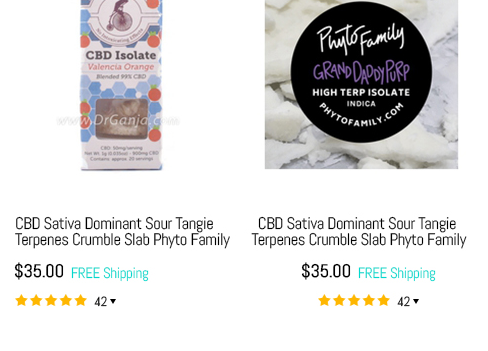
Hiển thị star rating bên dưới giá sản phẩm
Để thêm đánh giá sao (star rating) hiển thị bên dưới giá ở trang archive, rất đơn giản bạn chỉ cần thêm đoạn code sau vào tệp functions.php:
add_action('woocommerce_after_shop_loop_item_title','change_loop_ratings_location', 2 );
function change_loop_ratings_location(){
remove_action('woocommerce_after_shop_loop_item_title','woocommerce_template_loop_rating', 5 );
add_action('woocommerce_after_shop_loop_item_title','woocommerce_template_loop_rating', 15 );
}
Bạn có thể tạo child theme trong WordPress và chèn vào tập tin function.php để tùy chỉnh mọi tính năng của trang web.
Hiển thị số lượng xếp hạng
Để lấy số liệu đánh giá rating, bạn sử dụng đoạn mã bên dưới.
add_filter( 'woocommerce_product_get_rating_html', 'loop_product_get_rating_html', 20, 3 );
function loop_product_get_rating_html( $html, $rating, $count ){
if ( 0 < $rating && ! is_product() ) {
global $product;
$rating_cnt = array_sum($product->get_rating_counts());
$count_html = ' <div class="count-rating">' . $rating_cnt .'</div>';
$html = '<div class="container-rating"><div class="star-rating">';
$html .= wc_get_star_rating_html( $rating, $count );
$html .= '</div>' . $count_html . '</div>';
}
return $html;
}
Bạn có thể bổ xung CSS bằng cách chèn file css/stylesheet vào trang web để hiển thị star rating sao cho đẹp mắt. Chúc bạn thành công.
Để nhận được bài viết mới vui lòng đăng ký kênh kiến thức WordPress từ A-Z ở Form bên dưới. Bạn cũng có thể nhận được sự trợ giúp trên Twitter và Facebook
- shares
- Facebook Messenger
- Gmail
- Viber
- Skype